L A TEX. Kapitel 6. LaTeX. 6.1 Stycken och rader. 6.2 Allmän struktur
|
|
|
- Marianne Lundberg
- för 8 år sedan
- Visningar:
Transkript
1 Kapitel 6 LaTeX LaTeX är ett typsättningsprogram. Det är ett sätt att göra texter färdiga för tryck som skiljer sig från ordbehandlare och mer liknar att lämna in ett manus till ett sätteri. Input är en vanlig textfil skriven i en editor i vilken texten blandas med kommandon för typsättning. Dessa filer brukar ha namn som slutar med».tex«. LaTeX används mycket för akademiska artiklar. Det finns bra stöd för sådant som bibliografier och källhänvisningar. Matematisk sats är dess specialitet, men även inom t. ex. lingvistik används det mycket. Tidskriftsartiklar inom datorlingvistik skrivs oftast med LaTeX, och STP-are skriver sina exjobb och ibland kursrapporter i LaTeX. LaTeX bygger på ett tidigare system TEX. I denna text talas hädanefter om LaTeX även när det som omtalas inte är specifikt för LaTeX, utan gäller för TEX överhuvudtaget. Traditionellt producerar LaTeX output på ett särskilt format som heter DVI (Device Independent), men det går även att producera PDF, och det är vad denna text utgår från. PDF (Portable Document Format) är ett populärt filformat utvecklat av Adobe Systems. 6.1 Stycken och rader I själva texten spelar det ingen roll var man bryter raderna i input. LaTeX kommer att bryta raderna i den satta texten där den finner det bäst att göra det sen ändå. Man markerar nytt stycke med tomrad, så som nytt stycke ofta visas t. ex. i text på bildskärm. Vanligen visas nytt stycke istället med indrag i satt text TEX L A TEX Figur 6.1: När logotypen TEX med det nersänkta E:et inte kan användas brukar man skriva»tex«. För LaTeX finns det också en logotyp, L A TEX, men den använder jag inte i detta kompendium. på papper, så som i denna text. Nu kommer ett nytt stycke: När man behöver göra något särskilt i texten använder man vissa speciella tecken och olika kommandon för det. 6.2 Allmän struktur Ett litet LaTeX-dokument kan se ut som i figur 6.2, som både visar LaTeX-koden och dess resultat. Själva texten står mellan \begin{document} och \end{document}. Före det, i dokumentets huvud, 67
2 6. LATEX \documentclass[a5paper]{article} \usepackage{url} \begin{document} \author{albert Einstein} \title{special Relativity} \date{june 30, 1905} \maketitle \section{some text} Bla bla bla bla bla bla bla bla bla. Bla bla bla bla bla bla bla bla bla. Bla bla bla bla bla bla bla bla bla. Read more at \url{ \section{conclusions} I have shown that \( e = mc^2 \), and further that \begin{equation} m = { m_0 \over \sqrt{1 - { v^2/c^2 }}} \end{equation} \end{document} 1 Some text Special Relativity Albert Einstein June 30, 1905 Bla bla bla bla bla bla bla bla bla. Bla bla bla bla bla bla bla bla bla. Bla bla bla bla bla bla bla bla bla. Read more at 2 Conclusions I have shown that e = mc 2, and further that m 0 m = (1) 1 v2 /c 2 Figur 6.2: Einsteins speciella relativitetsteori (i starkt förkortad version). Till vänster LaTeX-kod och till höger dess resultat. 1 kan en del funktionalitet ändras, bland annat genom att extra paket laddas in, som här, där ett paket»url«laddas in. En sak man kan se direkt är att klamrar {} används som parenteser för att hålla ihop text i LaTeX. Exemplet har två avsnitt (section) med rubrik. Det finns två exempel på matematik. Dels en numrerad ekvation mellan \begin{equation} och \end{equation} och dels en kort text mellan \( och \). I den matematiska texten finns en del extra kommandon, och vanliga bokstäver skrivs kursivt som variabler. 6.3 Kommandon med \ (bakstreck) Kommandon i LaTeX inleds normalt med bakstreck. Sedan följer antingen ett tecken som inte är en bokstav, eller ett ord med en eller flera bokstäver. Ett exempel på ett kommando av den första sorten ses i 42\,000\,000 som ger» «(42 miljoner). Där används \, som lägger in ett smalt mellanrum som inte kan brytas. Så markerar man vanligen tusental för stora tal i tryckt text. 1 I Einstein-exemplet finns det två andra exempel, \( och \), som påbörjar respektive avslutar matematisk text. Den andra sorten, med en eller flera bokstäver, finns det flera exempel på i figur 6.2, t. ex. \author och \maketitle, och \sqrt för square root (= kvadratrot) i den matematiska texten. Alla tecken går att skriva med hjälp av bara ASCII. Om man t. ex. inte hittar» «på sitt tangentbord kan man skriva \copyright istället. 1 På bland annat svenska. På t. ex. engelska används istället oftast komma som tusenavskiljare: 42,000,
3 6.7. Omgivningar med begin end Argument till kommandon En del kommandon tar argument. Då blir det som kommer direkt efter kommandot argument till kommandot. Ett exempel är kommandot \= som lägger en makron (övre streck) över sitt argument, så Liep\=aja ger»liepāja«(en stad i Lettland). Ett annat exempel är \author i figur 6.2. Där är argumentet (»Albert Einstein«) längre än ett tecken och står därför inom klamrar. 6.4 Klamrar för grupper Med {} avdelar man nämligen en grupp. Detta är ett sätt att behandla en del av texten som en enhet, och används framför allt för att ge denna del som argument till ett kommando, t. ex. kommandot \emph som betonar en text (emphasize) genom att kursivera den: LaTeX är skapat av \emph{leslie Lamport} ger»latex är skapat av Leslie Lamport«. Exemplet Liepāja ovan hade kunnat skrivas Liep\={a}ja, men här behövs inget ihopgrupperande, utan det räcker med Liep\=aja eftersom argumentet bara är ett tecken. 6.5 Speciella tecken Bakstreck och klamrar är inte de enda tecken som har särskilda betydelser i LaTeX. Här är en längre lista: # $ % & ~ _ ^ \ { } Om man vill skriva dessa tecken får man därför använda särskilda kommandon. Kommandona \# \$ \% \& \_ \{ \} finns för att verkligen skriva motsvarande tecken. 6.6 Titel och rubriker Titeln i början av dokumentet skapas av \maketitle. Den text som det blir beror på vad man har skrivit innan dess för argument till kommandon som \title, \author och \date, som själva inte skriver någon text i dokumentet. Rubriker gör man med kommandon som \section{förord}. De vanligaste rubriknivåerna är chapter, section, subsection och subsubsection, som alla har var sitt kommando. Vilken stil sådana rubriker skrivs med beror på ens dokumentklass och inställningar. Dokumentklassen avgör också vilka nivåer som finns tillgängliga. I dokumentklassen article finns inga kapitel, utan section är den översta nivån, men i en book eller report har man kapitel. 6.7 Omgivningar med begin end I många fall kan man avgränsa en speciell del av texten som en omgivning (environment). En sådan omgivning börjar med ett kommando \begin med något argument och slutar med ett \end med samma argument. Ett exempel: \begin{itemize} \item surprise \item fear \item ruthless efficiency \end{itemize} som ger surprise fear ruthless efficiency Omgivningen itemize avgränsar alltså en punktlista, och i den finns det ett särskilt kommando \item som anger att en ny punkt börjar. Med omgivningen enumerate får man istället en numrerad lista som börjar med 1 och går uppåt. Vi har redan sett omgivningen document som omger hela texten. 6.8 Hårt mellanslag (~) Med tildetecknet (~) skriver man ett hårt mellanslag, dvs. ett där inte radbrott bör ske. Man bör t. ex. helst skriva John~F. Kennedy istället för John F. Kennedy eftersom man annars kan råka få ett radbrott som anses vara osnyggt, som i denna mening. Förutom förnamn och initialer är det också bäst att hålla ihop många fall av ord plus kort sifferuttryck som»figur 1«och»kapitel 2«. 6.9 Bindestreck och tankstreck Det finns olika långa vågrätta streck vilket skrivs med ett till tre tecken i rad: 69
4 6. LATEX - (-) Bindestreck, divis -- ( ) en-dash --- ( ) em-dash. Den mellanlånga används till intervall: juni ger juni. På svenska används den också som talstreck och tankstreck då med mellanrum runt sig. (I engelsk och amerikansk typografi används istället oftast det längsta strecket som tankstreck då utan några mellanrum runtom.) 6.10 Citattecken På s. 46 stod det om hur man i en del sammanhang använder ASCII-tecknen ` och ' för att beteckna de olika citattecknen före respektive efter ett citat (på t. ex. engelska). Så gör man i LaTeX. Så för att få quote skriver man `quote' och för att få quote skriver man ``quote''. På svenska används däremot samma tecken före och efter: ''citat'' (som ger citat ). Observera att man skriver två citattecken efter varann för att få dubbelcitat. Det raka dubbelcitattecknet " i ASCII används aldrig som citattecken i LaTeX, eftersom det skulle vara oklart åt vilket håll det skulle vara riktat Typsnitt I tabell 6.1 visas olika kommandon för att byta typsnitt i LaTeX. Varje typsnitt tillhör en familj, en serie och en form. Tabell 6.1: Kommandon för att välja typsnitt i LaTeX Kommando \emph{text} \textrm{text} \textsf{text} \texttt{text} \textmd{text} \textbf{text} \textup{text} \textit{text} \textsl{text} \textsc{text} Effekt Betonad Vanlig text Sans serif Skrivmaskin Medium (vanlig) Fetstil upprätt Kursiv lutande KAPITÄLER Det mest användbara av dessa kommandon är \emph{...} för att betona en del av texten. I de flesta sammanhang visas detta med kursiv stil. Det går att kombinera olika familjer, serier och former med varandra. För att skriva text i andra storlekar finns kommandon som \tiny, \scriptsize, \footnotesize, \small, \large, \Large, \LARGE, \huge och \Huge. Dessa tar inga argument utan ändrar storleken på allt som följer inom den grupp de står. Grupper avgränsas av {} och av omgivningar. Med {\huge hej} får man hej, till exempel, och med {\tiny hej} får man hej. Utan klamrarna runt skulle ändringen fortsätta att gälla för resten av texten! 6.12 Dokumenthuvudet Det som blir själva texten står som sagt i en omgivning document, dvs. mellan \begin{document} och \end{document}. Före detta finns det så kallade dokumenthuvudet. Den första raden anger dokumentklass kan som enklast se ut som \documentclass{article}. Några standarddokumentklasser som följer med LaTeX är article, report och book, men det finns även ett stort antal mer eller mindre specialiserade dokumentklasser skrivna på olika håll. En användbar klass som har många fördelar jämfört med report och book är memoir. När man anger dokumentklass kan man också ge ett optionellt argument inom [] där man listar ett antal väljare som ändrar hur den klassen fungerar på olika sätt. Vilka väljare som kan ges beror på vilken klass man använder, men några vanliga är: a4paper Gör layout för att passa A4-papper. Det vill du förmodligen oftast använda. 10pt, 11pt, 12pt Någon av dessa kan användas för att ange hur stor texten ska vara i»punkter«twocolumn Skriv texten i två kolumner per sida Hela raden kan se ut t. ex. så här: \documentclass[a4paper]{report} Om man har flera väljare så listas de med komma mellan sig. Det här kompendiet är skrivet med LaTeX och börjar \documentclass[a4paper,twocolumn]{memoir} 70
5 6.13. Kommentarer med % usepackage Förutom att man på ovanstående sätt kan anpassa dokumentklassen i viss mån kan man även ladda in paket i LaTeX som kan göra allt möjligt, t. ex. definiera fler kommandon eller ändra betydelsen på det man redan har. Detta görs med \usepackage. I figur 6.2 används ett paket»url«. Det gör att ett kommando \url definieras och kan användas senare i dokumentet. Vitsen med detta är framförallt att få raddelning på ett annat sätt än normalt för sådana. Kommandot ser till att det inte blir avstavning med bindestreck i delarna eftersom det kan göra det oklart om bindestrecken ingår i urlen/sökvägen eller inte. Dessutom kommer ~ att bli en tilde och inte tolkas som hårt mellanslag så som är det normala, och hela texten skrivs ut med en särskilt stil, normalt skrivmaskinsstil. I samma paket definieras också ett liknande kommando \path för att skriva sökvägar, som t. ex. \path{~/desktop/foo.txt}. Ett annat paket som ni kommer att använda är graphicx för att inkludera bilder. (Observera stavningen!) Även till \usepackage kan man ge extra information inom []. De flesta dokument som skrivs på svenska bör t. ex. ha något i stil med följande i början: \usepackage[utf8]{inputenc} \usepackage[t1]{fontenc} \usepackage[swedish]{babel} Detta laddar de tre paketen inputenc, fontenc och babel, med olika argument. Första raden talar om vilken teckenkodning LaTeX-filen är skriven med. 2 Utan den fungerar inte tecken som åäö i filen. Den andra raden talar om vilken fontkodning LaTeX ska använda. (Detta behövs för att åäö ska räknas som egna bokstäver och inte bara som ett a eller o med accent. Utan detta fungerar inte svenska avstavningsregler.) Paketet babel slutligen är det som talar om vilket språk dokumentet är på. Det gör t. ex. att kommandot för att lägga in innehållsförteckning (se avsnitt 6.15) använder»innehåll«som rubrik istället för»contents«och liknande för andra kommandon med annars fixa texter. Det gör också att svenska avstavningsregler används. 2 För Latin1 skriver man istället»latin1«, och med windows under MS Windows kan man skriva»cp1252« Kommentarer med % I LaTeX fungerar procenttecknet som kommentarstecken. LaTeX ignorerar allt som följer efter ett procenttecken fram till slutet av raden. Med användning av detta kan man kommentera bort delar av texten så att de inte syns i det man producerar, men ändå finns kvar där i texten man arbetar med ifall man ångrar sig senare. Det är också vanligt att man använder det för kommentarer till sig själv innan texten är färdigskriven. Här är som exempel ett litet utdrag ur min LaTeX-kod till teckenrepresentationskapitlet, närmare bestämt en del från s. 47 med en lista med exempel på locales: \item \texttt{fr\_ca} : Franska i Kanada \item \texttt{zh\_cn} : Kinesiska i Kina \item \texttt{zh\_tw} : Kinesiska i Taiwan % \item \texttt{nb\_no} : Bokmål % \item \texttt{nn\_no} : Nynorska Här kan man se hur jag i något skede av skrivandet hade med två exempel till, som jag sen kommenterade bort så att de inte kom med i kompendiet. Genom att göra det till en kommentar istället för att ta bort raderna helt skulle jag enkelt kunna ta tillbaks dessa exempel om jag ångrat mig igen Figurer Figurer är floats. De har inte en fix exakt placering i texten, utan kan flyta runt och passas in där de får rum i den ordning som de kommer i texten. Se till exempel figur 6.3 som på ett sätt kan sägas ha hamnat mitt i en mening. Den figuren har skapats med ungefär följande: \begin{figure} \centering \includegraphics{donknuth} \caption{donald E. Knuth har skrivit \TeX\ som LaTeX bygger på.} \label{fig:knuth} \end{figure} Själva bildfilen togs in med kommandot \includegraphics. För att det ska fungera måste ett extra paket graphicx användas, så därför har jag skrivit \usepackage{graphicx} i dokumentets 71
6 6. LATEX vilket gav texten Se till exempel figur 6.3 men kan ändras om jag lägger till eller tar bort figurer. Märk även: Kommandot \centering anger att text och annat ska centreras. Eftersom det står inne i en begin-end-omgivning gäller det bara innanför den. Det är inget som nödvändigtvis ingår i figure att det ska vara en bildfil som inkluderas. Det hade kunnat stå godtycklig LaTeX-text istället. Ibland kan man t. ex. vilja lägga ut ett lite programkod i en figur med en verbatimomgivning. Se avsnitt Man skriver in figuren ungefär på det ställe i texten där man vill ha den (normalt där man första gången refererar till den med \ref), så dyker den upp ungefär där, beroende på var den passar in. (Mer detaljer om hur man kan styra placeringen tas inte upp här.) Ofta behöver man anpassa en bildfil för att den ska passa som illustration. I synnerhet kanske bilden inte har rätt storlek för att passa in. Ett sätt att lösa sådant är att ange hur hög bilden får vara, så här: \includegraphics[height=5cm]{dragon} Figur 6.3: Donald E. Knuth har skrivit TEX som LaTeX bygger på. huvud. Filen heter egentligen donknuth.png, men filnamnsändelsen behöver inte anges. Med \caption ger man en bildtext som argument. En viktig del är kommandot \label som ger denna figur en etikett i exemplet»fig:knuth«. Figurer brukar man referera till i texten, och då vill jag inte behöva tänka på figuren som figur»6.3«, för det numret kan ju ändras allteftersom jag tar bort och lägger till figurer medan jag skriver, utan istället tänker jag på den som»figuren Knuth«och kallar den»fig:knuth«i LaTeX-koden. När man vill referera till en sådan etikett i sin text använder man kommandot \ref med etiketten som argument. Jag har därför ovan skrivit Se till exempel figur~\ref{fig:knuth} Bilden kommer att förminskas (eller förstoras) så att den får den önskade höjden. Man kan istället ange bildens bredd, med t. ex. width=10cm istället. Ibland kan det vara praktiskt att ange width=\linewidth som ger samma bredd som texten har Att referera inom texten För att kunna referera till en annan del av texten använder man alltså kommandona \label och \ref som båda tar ett argument. Det gäller inte bara figurer och tabeller, utan andra delar också, t. ex. numrerade kapitel och andra avsnitt. Även då vore det dumt att skriva»kapitel 7«i texten, för innan man har skrivit klart så har man kanske flyttat det kapitlet eller delat upp ett tidigare kapitel i två så det har ett annat nummer. Istället kan man använda kommandot \label direkt efter kommandon som \chapter och \section och sen hänvisa tillbaka till dessa etiketter med \ref som vanligt. Exempel: På sidan 71 finns en parentes med (se avsnitt 6.15) Den är skriven som (se avsnitt~\ref{sec:referera}) Med \pageref refererar man istället till den sida där motsvarande etikett finns: ger avsnitt~\ref{sec:referera} på sidan~\pageref{sec:referera} avsnitt 6.15 på sidan 72 72
7 6.17. verbatim och \verb Man brukar ge figurer etiketter som börjar med»fig:«, kapitel etiketter som börjar med»chap:«osv. för att lätt skilja dem åt. Observera användningen av hårt mellanslag med ~. Det brukar man använda istället för vanligt mellanrum före \ref eller \pageref för att undvika oönskad radbrytning. När man kör LaTeX på en fil lär den sig sånt som att fig:knuth ska bli 6.3 så att den vet det till nästa gång man TeXar filen. Det gör att när en hänvisning sker framåt i texten så behöver man TeXa filen en gång till innan alla detaljer stämmer. (Det talar LaTeX om vid körningen i så fall, i stil med LaTeX Warning: Label(s) may have changed. Rerun to get cross-references right. Det finns annat som också kan kräva flera pass genom filen. Med kommandot \tableofcontents kan man t. ex. lägga in en innehållsförteckning till ett dokument, men vilka kapitel som finns var vet inte LaTeX förrän vid andra körningen, så efter första körningen är innehållsförteckningen ännu tom Övriga tecken Vill man skriva tecken som man inte hittar på tangentbordet kan man använda LaTeX-kommandon för det. I tabell 6.2 visas några kommandon för att sätta accenter över och under bokstäver, inklusive en del lite ovanligare accenter. Alla kommandon hade kunnat använda klamrar runt sina argument, men i tabellen används detta in- Tabell 6.2: Några accentkommandon i LaTeX \'o ó akut accent \`o ò grav accent \^o ô cirkumflex \"o ö diaeresis/umlaut \~o õ tilde \=o ō makron \.o ȯ \u{o} ŏ \v{o} ǒ \H{o} ő långt ungerskt umlaut \c{o} o cedilj \d{o} ọ d = dot \b{o} ō b = bar te för de kommandon vars namn består av en ickebokstav verbatim och \verb När man vill inkludera skalkommandon eller programkod i en rapport är det besvärligt om en mängd tecken tolkas speciellt av LaTeX. Då kan man använda en speciell omgivning verbatim. Efter \begin{verbatim} återges allt utan några särskilda tolkningar fram till nästa \end{verbatim}. Så genom att skriva \begin{verbatim} Här kan jag skriva \ och % osv. hursomhelst \end{verbatim} får man Här kan jag skriva \ och % osv. hursomhelst Skrivmaskinsstil används, så som man ofta gör när man återger programkod. Inom verbatim så bryter LaTeX raderna precis där man själv har brutit raderna också, så se upp med att ha för långa rader som inte syns helt för att de sticker utanför papperet! Det kan bli frustrerande för läsaren som inte kan läsa vad d För kortare text inne i ett stycke kan man använda kommandot \verb. Genom att t. ex. skriva Med det reguljära uttrycket \verb![^0-9]$! fungerade det. får man Med det reguljära uttrycket [^0-9]$ fungerade det. utan att ^ och $ tolkas särskilt av LaTeX. För att man ska kunna ha med vilka tecken som helst i argumentet till \verb så beter den sig speciellt. Istället för {} runt argumentet sätter man ett godtyckligt tecken som inte är en bokstav före och efter. Det betyder alltså samma sak att skriva \verb!foo! som \verb=foo= som \verb{foo{. Man kan också inkludera en text man har i en fil på liknande sätt med \verbatiminput{filnamn} LaTeX i Emacs AUCTeX Vi använder ett särskilt paket AUCTeX för att använda LaTeX i Emacs. (Det är annars ännu inte det normala i Emacs, så om du editerar LaTeX-filer i 73
8 6. LATEX Emacs på en annan dator kan det bete sig annorlunda.) Det kommer att användas i labben och ger exempel på hur en editeringsmode i Emacs kan ge särskilt stöd för en viss sorts text. Det sker bland annat genom att Emacs förstår sig på syntaxen i LaTeX-filer och därmed visar kommandon, text och kommentarer i olika färg, och ger»lagom«långt indrag med TAB-tangenten, beroende på vad det är man skriver. Det märks också på att det finns särskilda kommandon för att lägga in vanliga saker i filen, t. ex. figurer och tabeller; samt att man kan köra LaTeX på filen med kommandon direkt från Emacs och att den då även tolkar eventuella felmeddelanden och direkt tar en till rätt rad i den fil man skrivit. Detta liknar motsvarande stöd för olika programspråk när man programmerar UTF-8 och LaTeX Att använda UTF-8 i LaTeX-filer har inte fungerat så länge, och det är fortfarande en del saker som kan krångla. Genom att använda \usepackage{textcomp} så fungerar det att stoppa in en del tecken som inte skulle ha funkat annars, men långt ifrån alla tecken fungerar rakt av att bara stoppa in i filen. För att skriva på ryska (po-russki) är det inte bara att stoppa in sådana tecken i filen, t. ex. Ett annat problem med UTF-8 i LaTeX är att av tekniska skäl måste det godtyckliga tecknet som används med \verb vara ett ASCII-tecken, så det går inte att använda t. ex. \verb foo eftersom inte finns med i ASCII. Ofta används något av tecknen! +=_ som brukar avdela texten rätt tydligt Mer information Det finns gott om introduktioner till LaTeX. På finns en del användbara länkar, bland annat till sånt som handlar specifikt om användning av TEX för lingvistik. Det finns mycket i LaTeX som passar för språkvetenskap, som funktionalitet för att rita träd, skriva fonetisk skrift och grammatiska strukturer enligt flera formalismer med mera. 74
9 Laboration 6: LaTeX Redovisning Maila det du skapar direkt när du är klar med det, samma dag. Skicka in både LaTeX-filen och den resulterande PDF-filen! Första LaTeX-dokumentet Dessa labbinstruktioner är pratiga med detaljerade instruktioner som du får följa steg för steg. Början I denna labb ska du skapa en LaTeX-fil med diverse innehåll i Emacs. Börja med att i Emacs öppna en ny fil ids6.tex i din kurskatalog. Emacs känner igen ändelsen.tex så du hamnar i en särskild Emacs-mode för att editera LaTeX. I informationsraden står det PDFLaTeX inom parentesen och du har särskilda menyer, bl. a. en som heter just LaTeX. Det bör också stå Fill i parentesen i informationsraden, eftersom du har slagit på Options Auto Fill in Text Modes i menyerna tidigare. Omgivningen document Varje dokument ska ha en document-omgivning. Med C-c C-e kan man lägga in en omgivning i texten, så tryck C-c C-e. I minibufferten får du en anmodan om att ange environment type och defaultvärdet är document, dvs. det är vad det blir om du bara trycker på RET. Gör så! Huvuduppgiften för C-c C-e är att lägga in \begin{nånting} och \end{nånting}, men beroende vad det är för omgivning det gäller så kan den ordna lite annat åt en också. I detta fall passar den på att lägga in deklarationen om vad det är för dokumentklass. Du har fått en fråga om dokumentklass och defaultvärdet är article. Välj det. Nästa fråga är Options. Svara»a4paper«. Ett första avsnitt Skriv in \section{röda rummet}, ny rad, och lägg sedan in filen /local/kurs/ids/rummet.txt med hjälp av C-x i som lägger in en fil i din buffert. (Observera att själva texten visas med normal svart text, medan kommandon, deras argument och annat speciellt visas i olika färger. Eftersom detta är en ren textfil så är det inte så att olika delar i filen verkligen har olika färg, utan det är bara Emacs som visar det så eftersom den förstår sig på syntaxen.) Att tillverka och titta på en PDF-fil Spara filen. Nu när du har en liten text, så tillverka en PDF-fil från detta genom att köra LaTeX på filen. Tryck på C-c C-c för att ge ett kommando för texten. Det står default LaTeX. Det blir bra, så tryck på RET. Ganska snart står det LaTeX: successfully formatted 1 page. Ge nu kommandot C-c C-c igen. Eftersom du redan har lyckats generera en PDF-fil så är defaultkommandot nu stället»view«. Det passar bra, så tryck på RET. Du får upp ett långt kommando för att titta på PDF-filen. Detta är så att du ska kunna C-c i Emacs: I Emacs är C-c en prefixtangent för kommandon som är specifika för en viss mode. Med C-c följt av olika tryckningar kan man alltså ge en mängd kommandon som är speciella för just LaTeXmode. När man editerar en annan sorts text kan dessa tangenttryckningar betyda något helt annat. 75
10 LABORATION 6: LATEX ändra detta om du vill, men det duger bra som det är, så tryck på RET igen. Du får upp en annat fönster som visar innehållet i din PDF med hjälp av programmet xpdf som är till för sånt. Innehållet har inte blivit riktigt bra, men det ska du snart få fixa. Se till att flytta runt dina fönster så att du ser Emacs och xpdf samtidigt, sida vid sida. Huvudet Du har fått problem med åäö. Just ja, i dokumentets huvud, dvs. i delen mellan \documentclass{...} och \begin{document} skulle det vara vissa rader för att tala om teckenkodning och språk och sånt. Lägg in dessa tre rader och TEXa om filen med C-c C-c igen. Du behöver inte göra om View-kommandot efter det, utan det räcker med att välja Reload från en poppuppmeny du får fram med höger musknapp i xpdf. Det finns även ett kortkommando för Reload i xpdf. (Det står i den menyn.) Den här textfilen använde inte sådana tecken som är speciella i LaTeX, som t. ex. $ eller %, så den gick att stoppa in rakt av. Lägg nu in rader med \author{ditt namn} och \title{labb 6 -- LaTeX} direkt efter \begin{document} och därefter \maketitle. (Använd ditt namn och inte Strindbergs du kommer snart lägga in mer text i dokumentet.) I figur 6.2 anges även datum, men ta inte med nån sån rad alls. Kör C-c C-c och LaTeX igen och kontrollera att du fått med titeln. Eftersom du inte angav något datum får du dagens datum. Att göra fel Ibland råkar man skriva fel så att det man har skrivit inte är en korrekt LaTeX-fil. Har du inte redan gjort det så kommer du att göra det så småningom, så gör det med flit nu för att se hur man får hjälp med att se var det blev fel. I texten nämns barège-lappar på ett ställe. Du tänker att det är ett svårt ord som kräver en förklaring, så du tänker skriva en förklarande not till det ordet. Du har (felaktigt) fått för dig att man kan skriva sådana med ett kommando \note, så lägg till något i stil med \note{barège är ett slags tunt, glest tyg} direkt efter det svåra ordet. TEXa sedan om filen med C-c C-c. Du får ett meddelande i ekoarean om att det har blivit fel. I ikonraden direkt under menyerna i Emacs har en varningstriangel dykt upp. Tryck på den för att komma till felet. Du får se två Emacsfönster samtidigt. Ett med din LaTeX-fil där du hamnar där det är fel. Ett med en beskrivning av felet. Först står där»error:«och ett kort felmeddelande. Sen återges precis den del där det blev fel och på slutet står en hjälptext om just detta fel. Felmeddelandet bör vara rätt begripligt. Så \note var visst fel. Du kommer plötsligt på att visstja, det heter \footnote istället! Ändra till detta men råka göra ett nytt fel. Råka byta ut det { som står direkt efter \footnote mot ett mellanslag och TEXa. Du får då ett nytt fel. Gå till det felet. Rätta detta, TEXa din fil och se på resultatet. Du kommer antagligen att göra flera oavsiktliga fel på egen hand efter detta, men nu vet du hur du då kan få hjälp om var det är fel. Ibland kommer felmeddelandet att vara hjälpsamt. Ibland kommer du antagligen inte att förstå vad felmeddelandet handlar om, men du får i alla fall en vink om ungefär var i filen det blivit fel, vilket kanske är tillräcklig hjälp. Det formella felet blir inte alltid exakt där du har gjort fel. I det senaste exemplet blev t. ex. felmarkeringen vid slutparentesen } när felet egentligen var att du glömt den inledande parentesen en bit tidigare. När det har blivit flera fel så kan du använda feltriangeln för att gå vidare till nästa fel efter att du tittat på (och förhoppningsvis rättat) ett. Men har du fått många fel som du inte förstår så koncentrera dig på att fixa det första och kör sedan om. Kanske är de andra följdfel av det första. I meddelandet i ekoarean när det blir fel står det Use C-c ` to display. Det gör samma sak som den där feltriangeln ger så du kan använda det istället om du vill hålla kvar händerna på tangentbordet. Men observera i så fall att efter C-c är det en grav accent som är besvärlig att skriva. Den ligger på en död tangent med akut och grav accent så den tangenten måste skiftas (så att det blir rätt accent) och sen får man lov att följa efter med mellanslagstangenten för att få ` utan något under. 76
11 Första LaTeX-dokumentet Sagan Gör ett nytt avsnitt (section) med en titel som passar din saga, och lägg in texten i din saga där. Se till att hantera eventuella»konstiga«tecken som LaTeX tolkar speciellt ifall du råkar ha sådana i din text. Använd ett LaTeX-kommando för att betona något ord eller fras i texten. (Om du vill kan du förstås lägga till ytterligare anpassningar.) Listor Gör ett nytt avsnitt (section) med titeln»listor«. Där ska texten lyda som i figur 6.4. Använd C-c C-e för att lägga in kommandon för de båda omgivningarna. Om det föreslagna defaultvärdet inte är den omgivning du ska lägga in är det bara att skriva namnet på omgivningen själv. Man kan använda komplettering. Hänvisningar Hittills har du skrivit in \section själv för hand. Man kan också använda ett kommando för det, vilket även gör det extra lätt att lägga in en etiketter för denna rubrik. Ställ dig på rätt plats för nästa avsnitt om du inte redan är där och tryck C-c C-s. Detta lägger in en rubrik. Du får först välja hur hög nivå det ska vara på den. Defaultvärdet section blir bra, så tryck på RET. Därnäst får du skriva titeln på detta avsnitt. Det ska vara»mosebacke«så skriv så och tryck RET. Nu får du en ny fråga: (Optional) What label: sec: på vilken du svarar mosebacke och trycker RET. Om du gjort rätt så har du därmed lagt in \section{mosebacke} \label{sec:mosebacke} Att skriva citattecken: Eftersom man inte använder det raka ASCII-tecknet " som citattecken i LaTeX så läggs istället två tecken in där man trycker på den tangenten i LaTeX-moden i Emacs. Om man verkligen vill skriva ett ", så ska man trycka på tangenten " en gång till direkt efter. Men som sagt, det tecknet används aldrig som citattecken i LaTeX. De Unix-kommandon som är mest inne just nu är 1. ls 2. pwd 3. grep 4. sort 5. iconv Här ges exempel på olika fonter. Detta är kursiv Detta är sans serif Detta är skrivmaskinsstil Figur 6.4: En del av det dokument ni ska skriva. Utseendet kommer inte att bli helt identiskt, för det här kompendiet är inte skrivet med normalfonterna eller normalinställningarna i LaTeX. (Du får dock lista kommandona i en annan ordning eller ta fem helt andra om du har invändningar mot listan.) i bufferten. Skriv några inspirerade rader om Mosebacke i detta avsnitt eller bara bla bla bla om du inte orkar hitta på nåt bättre. Nu ska du använda denna etikett för att kunna hänvisa till detta avsnitt från en annan plats i texten. Gå till slutet av första avsnittet (»Röda rummet«) och lägg till följande där: Läs mer om Mosebacke i avsnitt~\ref{sec:mosebacke} på sidan~\pageref{sec:mosebacke}. TEXa filen! Nu får du ett nytt meddelande i ekoarean när du kör detta. LaTeX vet inte exakt vad det ska stå i första avsnittet förrän den redan tittat igenom hela texten, så du behöver TEXa den igen. Tryck därför C-c C-c igen. Emacs vet att du behöver TEXa om filen, så defaultkommadot är LaTeX. Nu ska du få»successfully formatted«igen. Gör Reload i xpdf för att se att hänvisningen blivit som den skulle. 77
12 LABORATION 6: LATEX Kommandot C-c C-c Nu har du använt kommandot C-c C-c både för att TEXa en fil (LaTeX) och för att titta på resultatet (View). Du har även sett att Emacs ofta vet vilket kommando du nog vill och föreslår LaTeX igen när det behövs. Men det går att ge andra kommandon där också. Tryck C-c C-c och välj kommandot Clean. Det rensar upp en del filer som LaTeX skapar medan det kör med mellanresultat. Då får en fråga om du verkligen vill ta bort dessa filer. (Du kan svara vilket som nu.) Ett annat kommando som kan ges från C-c C-c är Print för att skriva ut PDF-filen på skrivare. Du får fråga om vilken skrivare och exakt vilket kommando som ska användas för utskriften. Defaultvärdena fungerar bra och ger utskrift på skrivaren i samma sal, så det är bara att trycka på RET. (Detta behöver du inte pröva nu.) Figurer Allt som saknas nu är en figur. Välj ut nånting vad som helst i texten att ge en figur till. Det skulle t. ex. kunna vara en bild på en groda om du har en groda med i din saga. Sök upp en lämplig bild på nätet, t. ex. med bildsökning på com/. En bra källa till bilder som det står det fritt att återanvända är annars illustrationer till artiklar i uppslagsverket Wikipedia på org/. Innan du lägger in själva figuren, så lägg in en hänvisning till den på lämpligt ställe. Om du t. ex. har valt en bild på August Strindberg så skulle du kunna skriva så här i början av avsnittet»röda rummet«: Här är den kända inledningen till romanen \textit{röda rummet}. I figur~\ref{fig:strindberg} finns en bild på författaren, August Strindberg. Använd en etikett som börjar med fig: och som visar vad det är för figur. Om du försöker TEXa nu kommer du att få ett varning om att det blir»unresolved references«. Den etikett som du refererar till definieras aldrig. Dags att lägga in själva figuren! Ställ dig antingen före eller efter det stycke där du har med referensen, och tryck C-c C-e för att lägga in en omgivning denna gång omgivningen figure. Den första frågan du får är (Optional) Float position: Detta behöver du inte svara på (optional) så tryck bara på RET för att strunta i detta. Nästa fråga är viktigare: Caption: Ge en bildtext till denna figur. Avsluta med RET. Center? (y or n) Svara y. (Optional) What label: fig: Denna uppgift sägs också vara frivillig, men man vill nästan alltid ha en etikett på figurer så att man kan referera till dem. Skriv det namn som du refererat till med \ref förut. Nu är all formalia överstökad och du har hamnat på rätt ställe för att skriva in det som ska hamna inne i figuren. Lägg in ett kommando för detta, och se till att göra \usepackage{graphicx} i dokumentets huvud. Det finns en mängd olika filformat för att lagra bilder. Några möjligheter när man genererar PDF från LaTeX är png, pdf och jpg. Däremot funkar det t. ex. inte med bildformatet gif. Om man har en sådan bild kan man konvertera med programmet convert med två argument vilken fil man vill konvertera och vad den nya versionen ska heta. Formatet bestäms utifrån filnamnet. Så man kan t. ex. skriva convert foo.gif foo.png för att skapa en fil foo.png utifrån foo.gif. TEXa med C-c C-c tills texten är»successfully formatted«igen så att C-c C-c går över till att ge View som defaultkommando. Kolla en extra gång att detta funkar innan du skickar in filerna. 78
Laboration 10: LaTeX. Redovisning. Omgivningen document. Början. Instruktionerna nedan. Repetitionsuppgifter
 Laboration 10: LaTeX Redovisning Instruktionerna nedan Dessa labbinstruktioner är av den pratiga sorten. Du får ganska detaljerade instruktioner som du får följa steg för steg och där de fåtaliga frågorna
Laboration 10: LaTeX Redovisning Instruktionerna nedan Dessa labbinstruktioner är av den pratiga sorten. Du får ganska detaljerade instruktioner som du får följa steg för steg och där de fåtaliga frågorna
Kapitel 7. LaTeX. 7.1 Stycken och rader. 7.2 Allmän struktur
 Kapitel 7 LaTeX LaTeX är ett typsättningsprogram. Det är ett sätt att göra texter färdiga för tryck som skiljer sig från ordbehandlare och mer liknar att lämna in ett manus till ett sätteri. Input är en
Kapitel 7 LaTeX LaTeX är ett typsättningsprogram. Det är ett sätt att göra texter färdiga för tryck som skiljer sig från ordbehandlare och mer liknar att lämna in ett manus till ett sätteri. Input är en
L A TEX. Kapitel 7. LaTeX. 7.1 Stycken och rader. 7.2 Allmän struktur. 7.3 Kommandon med \ (bakstreck)
 Kapitel 7 LaTeX LaTeX är ett typsättningsprogram. Det är ett sätt att göra texter färdiga för tryck som skiljer sig från ordbehandlare och mer liknar att lämna in ett manus till ett sätteri. Input är en
Kapitel 7 LaTeX LaTeX är ett typsättningsprogram. Det är ett sätt att göra texter färdiga för tryck som skiljer sig från ordbehandlare och mer liknar att lämna in ett manus till ett sätteri. Input är en
LaTeX. Kapitel 10. Special Relativity TEX och LaTeX. 1 Conclusions Allmän struktur. Albert Einstein June 30, 1905
 Kapitel 10 LaTeX 10.1 TEX och LaTeX LaTeX är ett typsättningsprogram. Det är ett sätt att göra texter färdiga för tryck som skiljer sig från ordbehandlare och mer liknar att lämna in ett maskinskrivet
Kapitel 10 LaTeX 10.1 TEX och LaTeX LaTeX är ett typsättningsprogram. Det är ett sätt att göra texter färdiga för tryck som skiljer sig från ordbehandlare och mer liknar att lämna in ett maskinskrivet
Typsättning med LaTeX
 Typsättning med LaTeX Grundläggande databehandling 31 oktober 2005 Innehåll 1 LaTeX 2 1.1 TEX och LaTeX............................. 2 1.2 Allmän struktur............................. 2 1.3 Brödtexten................................
Typsättning med LaTeX Grundläggande databehandling 31 oktober 2005 Innehåll 1 LaTeX 2 1.1 TEX och LaTeX............................. 2 1.2 Allmän struktur............................. 2 1.3 Brödtexten................................
TSKS06 - Rapportskrivning
 TSKS06 - Rapportskrivning Hannes Ovrén Institutionen för systemteknik, ISY Computer Vision Laboratory Linköpings Universitet 8 februari 2016 Hannes Ovrén (Linköpings Universitet) TSKS06 - Rapportskrivning
TSKS06 - Rapportskrivning Hannes Ovrén Institutionen för systemteknik, ISY Computer Vision Laboratory Linköpings Universitet 8 februari 2016 Hannes Ovrén (Linköpings Universitet) TSKS06 - Rapportskrivning
LaTeX. Grunderna till dokumentsystemet LaTeX. Eric Elfving Institutionen för Datavetenskap (IDA)
 LaTeX Grunderna till dokumentsystemet LaTeX Eric Elfving Institutionen för Datavetenskap (IDA) LaTeX LaTeX är ett document preperation system Vanliga ordbehandlare (t.ex. Word och OpenOffice) fungerar
LaTeX Grunderna till dokumentsystemet LaTeX Eric Elfving Institutionen för Datavetenskap (IDA) LaTeX LaTeX är ett document preperation system Vanliga ordbehandlare (t.ex. Word och OpenOffice) fungerar
TSKS06 - Rapportskrivning
 TSKS06 - Rapportskrivning Hannes Ovrén & Lasse Alfredsson Institutionen för systemteknik, ISY Computer Vision Laboratory Linköpings Universitet Hannes Ovrén & Lasse Alfredsson (Linköpings Universitet)
TSKS06 - Rapportskrivning Hannes Ovrén & Lasse Alfredsson Institutionen för systemteknik, ISY Computer Vision Laboratory Linköpings Universitet Hannes Ovrén & Lasse Alfredsson (Linköpings Universitet)
L A T E X. Eric Elfving Institutionen för datavetenskap (IDA) 4 september 2015
 . L A T E X Eric Elfving Institutionen för datavetenskap (IDA) 4 september 2015 L A T E X 2/21 L A T E X är ett "document preperation system" Vanliga ordbehandlare (t.ex. MS Word och OpenOffice) fungerar
. L A T E X Eric Elfving Institutionen för datavetenskap (IDA) 4 september 2015 L A T E X 2/21 L A T E X är ett "document preperation system" Vanliga ordbehandlare (t.ex. MS Word och OpenOffice) fungerar
Mall (från L A TEX 1)
 LATEX 2 1 / 23 Översikt Titel/författare/datum Sammanfattning/Abstract Innehållsförteckning Avsnitt/stycken Etiketter/referering System av ekvationer Tabeller Listor Referera till källor Inkludera programmeringskod
LATEX 2 1 / 23 Översikt Titel/författare/datum Sammanfattning/Abstract Innehållsförteckning Avsnitt/stycken Etiketter/referering System av ekvationer Tabeller Listor Referera till källor Inkludera programmeringskod
En introduktion till L A TEX
 En introduktion till L A TEX Andreas Nordvall Lagerås (reviderad av Jens Malmros) 1 januari 2012 1 Introduktion Att använda L A TEX på Linux-datorerna i datorsalen är inte svårt. Detta dokument ger dig
En introduktion till L A TEX Andreas Nordvall Lagerås (reviderad av Jens Malmros) 1 januari 2012 1 Introduktion Att använda L A TEX på Linux-datorerna i datorsalen är inte svårt. Detta dokument ger dig
Ordbehandling. Föreläsning 4 L A TEX. Layout av text. Förberedelse inför laboration 3.
 Ordbehandling Förberedelse inför laboration 3. Ordbehandling L A TEX Mall för rapport Föreläsning 4 L A TEX Dokumentstruktur: dokumentklasser, omgivningar, text, stycken, listor, tabeller,... Programlistor
Ordbehandling Förberedelse inför laboration 3. Ordbehandling L A TEX Mall för rapport Föreläsning 4 L A TEX Dokumentstruktur: dokumentklasser, omgivningar, text, stycken, listor, tabeller,... Programlistor
Linköpings Universtitet. Ett projekt om LA TE X
 Linköpings Universtitet Ett projekt om LA TE X Johannes Dahlberg, johda058@student.liu.se Henrik Risberg, henri407@student.liu.se André Teintang, andte949@student.liu.se Joacim Wiell, joavi869@student.liu.se
Linköpings Universtitet Ett projekt om LA TE X Johannes Dahlberg, johda058@student.liu.se Henrik Risberg, henri407@student.liu.se André Teintang, andte949@student.liu.se Joacim Wiell, joavi869@student.liu.se
LAT E X. Fredrik Nordin November 2, Ludd. Fredrik Nordin LAT E X Ludd 1/29
 LAT E X Fredrik Nordin freedick@ludd.ltu.se Ludd November 2, 2016 Fredrik Nordin LAT E X Ludd 1/29 Vad är latex? Fredrik Nordin LAT E X Ludd 2/29 Vad är latex? Fredrik Nordin LAT E X Ludd 2/29 Vad är latex?
LAT E X Fredrik Nordin freedick@ludd.ltu.se Ludd November 2, 2016 Fredrik Nordin LAT E X Ludd 1/29 Vad är latex? Fredrik Nordin LAT E X Ludd 2/29 Vad är latex? Fredrik Nordin LAT E X Ludd 2/29 Vad är latex?
Program. Kapitel make Program Interpreterande och kompilerande program
 Kapitel 11 Program Detta kapitel är som synes mycket kort och nämner inte allt från föreläsningen. 11.1 Program Ett datorprogram är en samling instruktioner som beskriver något som en dator ska utföra.
Kapitel 11 Program Detta kapitel är som synes mycket kort och nämner inte allt från föreläsningen. 11.1 Program Ett datorprogram är en samling instruktioner som beskriver något som en dator ska utföra.
Laborationer i kursmomentet Datoranvändning E1. Laboration nr 5: Mer om FrameMaker
 Sid 1 Laborationer i kursmomentet Datoranvändning E1 http://www.etek.chalmers.se/~hallgren/eda/ : Mer om FrameMaker 1996, 1997 Magnus Bondesson 1998 och 99-09-22 Thomas Hallgren 1 Introduktion I Laboration
Sid 1 Laborationer i kursmomentet Datoranvändning E1 http://www.etek.chalmers.se/~hallgren/eda/ : Mer om FrameMaker 1996, 1997 Magnus Bondesson 1998 och 99-09-22 Thomas Hallgren 1 Introduktion I Laboration
Introduktion till L A TEX
 Introduktion till L A TEX Marlena Nowaczyk, Martin Tamm Oktober 2014 1 Att komma igång L A TEX är ett typsättningssystem som skapats av Leslie Lamport och som i sin tur bygger på TEX som skapats av Donald
Introduktion till L A TEX Marlena Nowaczyk, Martin Tamm Oktober 2014 1 Att komma igång L A TEX är ett typsättningssystem som skapats av Leslie Lamport och som i sin tur bygger på TEX som skapats av Donald
Omkoppling av in- och utmatning. In- och utmatning i Unix. Kommando exempel, ls, pipe forts. Kommando exempel, ls, pipe
 In- och utmatning i Unix Program i Unix skriver och läser till och från filer. En fil betyder här en vanlig fil med text eller binära data, ett tangentbord, en skärm, ett annat program etc. Innan ett program
In- och utmatning i Unix Program i Unix skriver och läser till och från filer. En fil betyder här en vanlig fil med text eller binära data, ett tangentbord, en skärm, ett annat program etc. Innan ett program
Kapitel 12. Mer om program. 12.1 Att rapportera buggar och problem. 12.2 make
 Kapitel 12 Mer om program 12.1 Att rapportera buggar och problem När man rapporterar buggar eller andra problem i program så är det några saker att tänka på för att ens rapport ska vara användbar för den
Kapitel 12 Mer om program 12.1 Att rapportera buggar och problem När man rapporterar buggar eller andra problem i program så är det några saker att tänka på för att ens rapport ska vara användbar för den
Introduktion till L A TEX
 Introduktion till L A TEX Niels Chr. Overgaard 2018-09-17 N. Chr. Overgaard Intro. LATEX 2018-09-17 1 / 14 Varför L A TEX? Syftet med dokumentpreparationssystemet L A TEX är att generera välstrukturerade
Introduktion till L A TEX Niels Chr. Overgaard 2018-09-17 N. Chr. Overgaard Intro. LATEX 2018-09-17 1 / 14 Varför L A TEX? Syftet med dokumentpreparationssystemet L A TEX är att generera välstrukturerade
TEX och L A TEX i desktop publishing
 TEX och L A TEX i desktop publishing Anders Källström 01 11 20 Innehåll 1 Vad är TEX och L A TEX? 1 2 Att skriva text 2 2.1 Typsnitt....................................... 3 2.2 Miljöer.......................................
TEX och L A TEX i desktop publishing Anders Källström 01 11 20 Innehåll 1 Vad är TEX och L A TEX? 1 2 Att skriva text 2 2.1 Typsnitt....................................... 3 2.2 Miljöer.......................................
Textbearbetning i skalet och man-sidor
 Kapitel 5 Textbearbetning i skalet och man-sidor Vi har redan använt skalkommandon för att göra saker textfiler. Här kommer gomgång av sådana kommandon som vi redan använt, några nya varianter, samt ett
Kapitel 5 Textbearbetning i skalet och man-sidor Vi har redan använt skalkommandon för att göra saker textfiler. Här kommer gomgång av sådana kommandon som vi redan använt, några nya varianter, samt ett
Dr. Johan Hagelbäck.
 Dr. Johan Hagelbäck johan.hagelback@lnu.se http://aiguy.org Vad är LaTeX? Formaterar och typsätter professionella och akademiska dokument Innehåll separeras från utseende Använder mallar med formatering
Dr. Johan Hagelbäck johan.hagelback@lnu.se http://aiguy.org Vad är LaTeX? Formaterar och typsätter professionella och akademiska dokument Innehåll separeras från utseende Använder mallar med formatering
Migrera till Word 2010
 I den här guiden Microsoft Microsoft Word 2010 skiljer sig rent utseendemässigt mycket, så vi har skapat den här guiden för att hjälpa dig att snabbare lära dig programmet. Här kan du läsa om de viktigaste
I den här guiden Microsoft Microsoft Word 2010 skiljer sig rent utseendemässigt mycket, så vi har skapat den här guiden för att hjälpa dig att snabbare lära dig programmet. Här kan du läsa om de viktigaste
Om e-post. Introduktion till Emacs. Att skicka e-post. ÅÄÖåäö i pine. Varför Emacs? Vad är Emacs? Emacs en editor/textbehandlare
 Att skicka e-post Om e-post To, CC, BCC, FCC (File Carbon Copy, eller markera på annat sätt att skickade brev ska sparas) Subject: Ska tala om innehållet, problem med åäö, Skicka inte epost med HTML kod
Att skicka e-post Om e-post To, CC, BCC, FCC (File Carbon Copy, eller markera på annat sätt att skickade brev ska sparas) Subject: Ska tala om innehållet, problem med åäö, Skicka inte epost med HTML kod
Introduktion till L A TEX
 Introduktion till L A TEX Niels Chr. Overgaard 2012-09-18 N. Chr. Overgaard Intro. LATEX 2012-09-18 1 / 12 Varför L A TEX? Syftet med dokumentpreparationssystemet L A TEX är att generera välstrukturerade
Introduktion till L A TEX Niels Chr. Overgaard 2012-09-18 N. Chr. Overgaard Intro. LATEX 2012-09-18 1 / 12 Varför L A TEX? Syftet med dokumentpreparationssystemet L A TEX är att generera välstrukturerade
Ordbehandling. Föreläsning 4 L A TEX. Layout av text. Förberedelse inför laboration 3.
 Ordbehandling Förberedelse inför laboration 3. Ordbehandling L A TEX Mall för rapport Föreläsning 4 L A TEX Dokumentstruktur: dokumentklasser, omgivningar, text, stycken, listor, tabeller,... Programlistor
Ordbehandling Förberedelse inför laboration 3. Ordbehandling L A TEX Mall för rapport Föreläsning 4 L A TEX Dokumentstruktur: dokumentklasser, omgivningar, text, stycken, listor, tabeller,... Programlistor
Christian von Schultz. 16 september 2014
 L A TEX-föreläsning Christian von Schultz 16 september 2014 Live-anteckningar från föreläsningen Detta dokument skrevs live under L A TEX-föreläsningen. Utan de muntliga kommentarerna är det att betrakta
L A TEX-föreläsning Christian von Schultz 16 september 2014 Live-anteckningar från föreläsningen Detta dokument skrevs live under L A TEX-föreläsningen. Utan de muntliga kommentarerna är det att betrakta
Emacs. Eric Elfving Institutionen för datavetenskap (IDA) 22 augusti 2016
 Emacs Eric Elfving Institutionen för datavetenskap (IDA) 22 augusti 2016 Historia 2/21 Utvecklas konstant, från 70-talet Är en generellt texteditor (INTE ordbehandlare) som fokuserar på texten, inte utseendet
Emacs Eric Elfving Institutionen för datavetenskap (IDA) 22 augusti 2016 Historia 2/21 Utvecklas konstant, från 70-talet Är en generellt texteditor (INTE ordbehandlare) som fokuserar på texten, inte utseendet
Referenser med SLUs Harvardsystem i Sharelatex - användning av Zotero och Biblatex
 Referenser med SLUs Harvardsystem i Sharelatex - användning av Zotero och Biblatex Maria Helin, Juni 2018 Innehåll 1 Harvardsystemet enligt Sveriges Lantbruksuniversitet (SLU) 2 2 Att använda Zotero i
Referenser med SLUs Harvardsystem i Sharelatex - användning av Zotero och Biblatex Maria Helin, Juni 2018 Innehåll 1 Harvardsystemet enligt Sveriges Lantbruksuniversitet (SLU) 2 2 Att använda Zotero i
Editering, Kompilering och Exekvering av Javaprogram
 UMEÅ UNIVERSITET Institutionen för informatik B.1, Programmeringens grunder, 5 poäng Editering, Kompilering och Exekvering av Javaprogram Introduktion Syftet med kursmomentet Programmeringens grunder (B.1)
UMEÅ UNIVERSITET Institutionen för informatik B.1, Programmeringens grunder, 5 poäng Editering, Kompilering och Exekvering av Javaprogram Introduktion Syftet med kursmomentet Programmeringens grunder (B.1)
PIM Skriva http://www.pim.skolutveckling.se/
 PIM Skriva http://www.pim.skolutveckling.se/ Examination http://pimbevis.skolutveckling.se/ Nivå 1 Frågefilm om sökning på internet Inlämningsuppgift - Worddokument med bilder http://www.pim.skolutveckling.se/upload/pimpresentation.ppt
PIM Skriva http://www.pim.skolutveckling.se/ Examination http://pimbevis.skolutveckling.se/ Nivå 1 Frågefilm om sökning på internet Inlämningsuppgift - Worddokument med bilder http://www.pim.skolutveckling.se/upload/pimpresentation.ppt
Hur du gör ditt Gilles hemsida - en liten hjälp på vägen
 Hur du gör ditt Gilles hemsida - en liten hjälp på vägen Sidan 2 - Logga in Sidan 3 - Uppbyggnad av en sida Sidan 4 - Infoga länk Sidan 5 - Infoga bilaga Sidan 6 - Infoga bild Sidan 7-8 Vad betyder knapparna
Hur du gör ditt Gilles hemsida - en liten hjälp på vägen Sidan 2 - Logga in Sidan 3 - Uppbyggnad av en sida Sidan 4 - Infoga länk Sidan 5 - Infoga bilaga Sidan 6 - Infoga bild Sidan 7-8 Vad betyder knapparna
Mathematica. Utdata är Mathematicas svar på dina kommandon. Här ser vi svaret på kommandot från. , x
 Mathematica Första kapitlet kommer att handla om Mathematica det matematiska verktyg, som vi ska lära oss hantera under denna kurs. Indata När du arbetar med Mathematica ger du indata i form av kommandon
Mathematica Första kapitlet kommer att handla om Mathematica det matematiska verktyg, som vi ska lära oss hantera under denna kurs. Indata När du arbetar med Mathematica ger du indata i form av kommandon
FrontPage Express. Ämne: Datorkunskap (Internet) Handledare: Thomas Granhäll
 FrontPage Express I programpaketet Internet Explorer 4.0 och 5.0 ingår också FrontPage Express som installeras vid en fullständig installation. Det är ett program som man kan använda för att skapa egna
FrontPage Express I programpaketet Internet Explorer 4.0 och 5.0 ingår också FrontPage Express som installeras vid en fullständig installation. Det är ett program som man kan använda för att skapa egna
Typsättning med TEX och L A TEX
 Typsättning med TEX och L A TEX Lektion 1 Viktor Ahlqvist http://www.texempelvis.se E-sektionens teletekniska avdelning 27 mars 2014 Kursinnehåll Syfte Kunna skriva rapporter och inlämningar i Latex Kunna
Typsättning med TEX och L A TEX Lektion 1 Viktor Ahlqvist http://www.texempelvis.se E-sektionens teletekniska avdelning 27 mars 2014 Kursinnehåll Syfte Kunna skriva rapporter och inlämningar i Latex Kunna
Dags att skriva uppsats?
 Dags att skriva uppsats? Grundkurs i Word 2010 SDM Studentdatorutbildning vid Malmö högskola Att skriva i Word! 1 Börja skriva/skapa ditt dokument- något att tänka på 1 Spara ditt dokument 1 Bra att veta
Dags att skriva uppsats? Grundkurs i Word 2010 SDM Studentdatorutbildning vid Malmö högskola Att skriva i Word! 1 Börja skriva/skapa ditt dokument- något att tänka på 1 Spara ditt dokument 1 Bra att veta
Filers innehåll. Grundläggande databehandling. Representation av text. pffb = påhittat filformat för bilder
 Filers innehåll Data av olika slag lagras i filer. file = pärm, mapp, arkiv, akt,... Grundläggande databehandling Filer och skal Per Starbäck 2005-09-12 / Föreläsning 2 texter ljud bilder databaser program...
Filers innehåll Data av olika slag lagras i filer. file = pärm, mapp, arkiv, akt,... Grundläggande databehandling Filer och skal Per Starbäck 2005-09-12 / Föreläsning 2 texter ljud bilder databaser program...
Efter att ha gjort ett urval av patienter i förlossningsliggaren kan du göra en rapport som visar de uppgifter du är intresserad av.
 Efter att ha gjort ett urval av patienter i förlossningsliggaren kan du göra en rapport som visar de uppgifter du är intresserad av. Klicka på knappen Rapport i förlossningsliggaren. Här skapar du dina
Efter att ha gjort ett urval av patienter i förlossningsliggaren kan du göra en rapport som visar de uppgifter du är intresserad av. Klicka på knappen Rapport i förlossningsliggaren. Här skapar du dina
Matematisk Modellering
 Matematisk Modellering Föreläsning 1 Anders Heyden Matematikcentrum Lunds Universitet Matematisk Modellering p.1/37 Denna föreläsning (läsvecka 1) Vad handlar kursen om, mål, kurskrav, ide. Matematisk
Matematisk Modellering Föreläsning 1 Anders Heyden Matematikcentrum Lunds Universitet Matematisk Modellering p.1/37 Denna föreläsning (läsvecka 1) Vad handlar kursen om, mål, kurskrav, ide. Matematisk
FOR BETTER UNDERSTANDING. Snabbguide. www.wordfinder.se
 FOR BETTER UNDERSTANDING Snabbguide www.wordfinder.se Tekniska förutsättningar WordFinder 10 Professional för Mac kräver följande: Processor: Intel Mac OS X 10.5 eller senare. Installation Installation
FOR BETTER UNDERSTANDING Snabbguide www.wordfinder.se Tekniska förutsättningar WordFinder 10 Professional för Mac kräver följande: Processor: Intel Mac OS X 10.5 eller senare. Installation Installation
Introduktion till L A TEX för ingenjörer
 \begin{center} Introduktion till\\ \LaTeX{} för ingenjörer\\ \theauthor\\ \today \end{center} Introduktion till L A TEX för ingenjörer Örjan Ekeberg 11 januari 2019 Innehåll 1 Vad är L A TEX? 1 1.1 Arbetsgång..............................
\begin{center} Introduktion till\\ \LaTeX{} för ingenjörer\\ \theauthor\\ \today \end{center} Introduktion till L A TEX för ingenjörer Örjan Ekeberg 11 januari 2019 Innehåll 1 Vad är L A TEX? 1 1.1 Arbetsgång..............................
kl Tentaupplägg
 Tentaupplägg TIPS 1: Läs igenom ALLA uppgifterna. Välj den du känner är lättast först. Det kan gärna ta 10-20 minuter. Försök skriva saker som kan vara problem i uppgifterna. Är det något du absolut kommer
Tentaupplägg TIPS 1: Läs igenom ALLA uppgifterna. Välj den du känner är lättast först. Det kan gärna ta 10-20 minuter. Försök skriva saker som kan vara problem i uppgifterna. Är det något du absolut kommer
Word kortkommando. 5. I rutan till höger klickar du på kommandot eller elementet.
 kortkommando Kortkommandon Koppla kortkommandon till menykommandon eller andra element Du kan koppla ett kortkommando till ett kommando, ett makro, ett teckensnitt, en autotextpost, en formatmall eller
kortkommando Kortkommandon Koppla kortkommandon till menykommandon eller andra element Du kan koppla ett kortkommando till ett kommando, ett makro, ett teckensnitt, en autotextpost, en formatmall eller
Introduktion till programmering D0009E. Föreläsning 1: Programmets väg
 Introduktion till programmering D0009E Föreläsning 1: Programmets väg 1 Vad är en dator? En maskin vars beteende styrs av de innehållet (bitmönster) som finns lagrade i datorns minne (inte helt olikt förra
Introduktion till programmering D0009E Föreläsning 1: Programmets väg 1 Vad är en dator? En maskin vars beteende styrs av de innehållet (bitmönster) som finns lagrade i datorns minne (inte helt olikt förra
Dokumentmall i Word för uppsatser i franska och italienska
 Dokumentmall i Word för uppsatser i franska och italienska Installation av mallen På en PC För att mallen ska kunna sparas på rätt ställe behöver datorn vara inställd på att visa dolda filer och mappar.
Dokumentmall i Word för uppsatser i franska och italienska Installation av mallen På en PC För att mallen ska kunna sparas på rätt ställe behöver datorn vara inställd på att visa dolda filer och mappar.
Bryt ditt. musberoende! Kortkommandon för alla situationer
 Bryt ditt Magnus Hultman musberoende! Kortkommandon för alla situationer I samarbete med: Word Word är förmodligen det mest använda programmet, även om Internet Explorer och Outlook närmar sig i användningsgrad.
Bryt ditt Magnus Hultman musberoende! Kortkommandon för alla situationer I samarbete med: Word Word är förmodligen det mest använda programmet, även om Internet Explorer och Outlook närmar sig i användningsgrad.
Introduktion till Matlab
 Introduktion till Matlab Inledande matematik, I1, ht10 1 Inledning Detta är en koncis beskrivning av de viktigaste delarna av Matlab. Till en början är det enkla beräkningar och grafik som intresserar
Introduktion till Matlab Inledande matematik, I1, ht10 1 Inledning Detta är en koncis beskrivning av de viktigaste delarna av Matlab. Till en början är det enkla beräkningar och grafik som intresserar
Ersätta text, specialtecken och formatering
 11 Ersätta text, specialtecken och formatering Möjligheten att söka igenom dokumentet och byta ut tecken, ord, textstycken, formatering, specialtecken (t.ex. sidbrytning) och annat är faktiskt mycket mer
11 Ersätta text, specialtecken och formatering Möjligheten att söka igenom dokumentet och byta ut tecken, ord, textstycken, formatering, specialtecken (t.ex. sidbrytning) och annat är faktiskt mycket mer
Lathund för avhandlingsmallen i serien Linnaeus University Dissertations
 Lathund för avhandlingsmallen i serien Linnaeus University Dissertations Inledning Syftet med att använda avhandlingsmallen är dels att det sparar dig mycket tid, om formatmallarna används på rätt sätt,
Lathund för avhandlingsmallen i serien Linnaeus University Dissertations Inledning Syftet med att använda avhandlingsmallen är dels att det sparar dig mycket tid, om formatmallarna används på rätt sätt,
Word-guide Introduktion
 Word-guide Introduktion På det kognitionsvetenskapliga programmet kommer du läsa kurser inom flera olika vetenskapsområden och för varje vetenskapsområde finns ett speciellt sätt att utforma rapporter.
Word-guide Introduktion På det kognitionsvetenskapliga programmet kommer du läsa kurser inom flera olika vetenskapsområden och för varje vetenskapsområde finns ett speciellt sätt att utforma rapporter.
Dokumentation av rapportmall
 Dokumentation av rapportmall Utgivningsår: 2003 Författare: Eva Erbenius Samhällsmedicin Centrum för Tillämpad Näringslära Box 175 33 Wollmar Yxkullsgatan 19 118 91 Stockholm Innehåll Inledning... 3 Rapportens
Dokumentation av rapportmall Utgivningsår: 2003 Författare: Eva Erbenius Samhällsmedicin Centrum för Tillämpad Näringslära Box 175 33 Wollmar Yxkullsgatan 19 118 91 Stockholm Innehåll Inledning... 3 Rapportens
Eclipse. Avsikt. Nu ska ett fönster liknande figuren till höger synas.
 Eclipse Avsikt Att bekanta dig med Eclipse programmeringsmiljö, dvs att med hjälp av Eclipse 1. skapa ett nytt projekt 2. skriva in källkod (sparas som.java-fil) 3. kompilera (översätta) koden till byte-kod
Eclipse Avsikt Att bekanta dig med Eclipse programmeringsmiljö, dvs att med hjälp av Eclipse 1. skapa ett nytt projekt 2. skriva in källkod (sparas som.java-fil) 3. kompilera (översätta) koden till byte-kod
LATHUND WORD XP/2002 SV/EN
 LATHUND WORD XP/2002 SV/EN RXK Läromedel, Riddarplatsen 36 Plan 7 177 30 Järfälla Tel: 08-580 886 00, Fax: 08-580 259 40 www.rxk.se, e-post: info@rxk.se Detta material är författat av RXK Läromedel. Mångfaldigande
LATHUND WORD XP/2002 SV/EN RXK Läromedel, Riddarplatsen 36 Plan 7 177 30 Järfälla Tel: 08-580 886 00, Fax: 08-580 259 40 www.rxk.se, e-post: info@rxk.se Detta material är författat av RXK Läromedel. Mångfaldigande
ATT GÖRA WEBBSIDOR. Frivillig labb
 Numerisk analys och datalogi KTH 100 44 Stockholm Kerstin Frenckner, tel 790 7143, e-post kfrenck@nada.kth.se 2D1339 Programkonstruktion Hösten 2001 Datorintroduktion Frivillig labb ATT GÖRA WEBBSIDOR
Numerisk analys och datalogi KTH 100 44 Stockholm Kerstin Frenckner, tel 790 7143, e-post kfrenck@nada.kth.se 2D1339 Programkonstruktion Hösten 2001 Datorintroduktion Frivillig labb ATT GÖRA WEBBSIDOR
Användarmanual för Hemsida
 Användarmanual för Hemsida Sida 1 av 44 Inledning Detta dokument är en användarmanual för redigerbara hemsidor utvecklade av. Du kan själv, i ett wordliknande gränssnitt, enkelt uppdatera din egen hemsida
Användarmanual för Hemsida Sida 1 av 44 Inledning Detta dokument är en användarmanual för redigerbara hemsidor utvecklade av. Du kan själv, i ett wordliknande gränssnitt, enkelt uppdatera din egen hemsida
DynaPahlm är användbart på många olika typer av webbplatser. Denna handbok ger dig tips och vägledning till hur du bäst använder DynaPahlm
 Användarhandbok (testsite http://www.pahlm.com/dynapahlm/ Förord DynaPahlm är levererat tillsammans med din webbplats från KM-Företagsutveckling. DynaPahlm är ett Content Management System (CMS), fritt
Användarhandbok (testsite http://www.pahlm.com/dynapahlm/ Förord DynaPahlm är levererat tillsammans med din webbplats från KM-Företagsutveckling. DynaPahlm är ett Content Management System (CMS), fritt
NetBeans 5.5. Avsikt. Projektfönster
 NetBeans 5.5 Avsikt Att bekanta dig med NetBeans programmeringsmiljö, dvs att med hjälp av NetBeans 1. skapa ett nytt projekt 2. skriva in källkod (sparas som.java-fil) 3. kompilera (översätta) koden till
NetBeans 5.5 Avsikt Att bekanta dig med NetBeans programmeringsmiljö, dvs att med hjälp av NetBeans 1. skapa ett nytt projekt 2. skriva in källkod (sparas som.java-fil) 3. kompilera (översätta) koden till
NetBeans 7. Avsikt. Projektfönster
 NetBeans 7 Avsikt Att bekanta dig med NetBeans programmeringsmiljö, dvs att med hjälp av NetBeans 1. skapa ett nytt projekt 2. skriva in källkod (sparas som.java-fil) 3. kompilera (översätta) koden till
NetBeans 7 Avsikt Att bekanta dig med NetBeans programmeringsmiljö, dvs att med hjälp av NetBeans 1. skapa ett nytt projekt 2. skriva in källkod (sparas som.java-fil) 3. kompilera (översätta) koden till
Emacs. Eric Elfving Institutionen för Datavetenskap (IDA)
 Emacs Eric Elfving Institutionen för Datavetenskap (IDA) Emacs Utveckas konstant, från 70-talet Är en texteditor (inte ordbehandlare) och fokuserar på texten, inte utseendet. Ingår i GNU-projektet Har
Emacs Eric Elfving Institutionen för Datavetenskap (IDA) Emacs Utveckas konstant, från 70-talet Är en texteditor (inte ordbehandlare) och fokuserar på texten, inte utseendet. Ingår i GNU-projektet Har
Grundläggande funktioner i CMS ifrån Argonova Systems, 2011.
 Grundläggande funktioner i CMS ifrån Argonova Systems, 2011. Syfte Detta dokument tar upp grundläggande funktioner i Argonova Systems CMS i syfte att förbereda och stödja användaren, vid sidan av och inför
Grundläggande funktioner i CMS ifrån Argonova Systems, 2011. Syfte Detta dokument tar upp grundläggande funktioner i Argonova Systems CMS i syfte att förbereda och stödja användaren, vid sidan av och inför
Version X6 Fler tips
 Version X6 Fler tips Jobba i ditt EndNote-bibliotek Hantera PDF:er För att använda dig av den automatiska Find fulltext-funktionen, markera den eller de referenser du vill söka fulltext för och välj References
Version X6 Fler tips Jobba i ditt EndNote-bibliotek Hantera PDF:er För att använda dig av den automatiska Find fulltext-funktionen, markera den eller de referenser du vill söka fulltext för och välj References
APA för nybörjare. Innan du börjar. Översikt
 APA för nybörjare Den här texten är tänkt som en snabb introduktion hur du kan använda publiceringssystemet APA (Advanced Publication Application) för att redigera webbplatser. Texten kräver inga förkunskaper
APA för nybörjare Den här texten är tänkt som en snabb introduktion hur du kan använda publiceringssystemet APA (Advanced Publication Application) för att redigera webbplatser. Texten kräver inga förkunskaper
Alla filer som bearbetar PHP script ska avslutas med ändelsen.php, exempelvis ska en indexsida till en hemsida heta index.php
 Introlektion PHP är ett av de enklare språken att lära sig just pga. dess dynamiska struktur. Det används för att bygga upp båda stora och mindre system. Några vanliga system som använder sig av PHP är
Introlektion PHP är ett av de enklare språken att lära sig just pga. dess dynamiska struktur. Det används för att bygga upp båda stora och mindre system. Några vanliga system som använder sig av PHP är
Instruktioner till övningen som börjar på nästa sida
 Instruktioner till övningen som börjar på nästa sida Övningen innehåller det grundläggande som du måste kunna för att klara Word. Varje stycke ska vara formaterat så som det står i stycket. Under varje
Instruktioner till övningen som börjar på nästa sida Övningen innehåller det grundläggande som du måste kunna för att klara Word. Varje stycke ska vara formaterat så som det står i stycket. Under varje
UNIX. Laborations-PM Anders Egneus, Henrik Lindgren, 2004, 2006. Raphael Corsoski, 2005. Erik Eliasson, 2007. Christian von Schultz, 2008.
 1 Introduktion UNIX Laborations-PM Anders Egneus, Henrik Lindgren, 2004, 2006. Raphael Corsoski, 2005. Erik Eliasson, 2007. Christian von Schultz, 2008. Det övergripande syftet med dessa laborationer är
1 Introduktion UNIX Laborations-PM Anders Egneus, Henrik Lindgren, 2004, 2006. Raphael Corsoski, 2005. Erik Eliasson, 2007. Christian von Schultz, 2008. Det övergripande syftet med dessa laborationer är
SORSELE KOMMUN. Handbok OEW. 28 sept 2012 Mari-Anne Englund Barbro Olofsson. Sorsele kommun Version 2012-09-28, rev 131101 1 (19)
 Handbok i OEW 28 sept 2012 Mari-Anne Englund Barbro Olofsson Sorsele kommun Version 2012-09-28, rev 131101 1 (19) Använd det användarnamn och lösenord som du fått. Fungerar det inte hör av dig till Mari-Anne
Handbok i OEW 28 sept 2012 Mari-Anne Englund Barbro Olofsson Sorsele kommun Version 2012-09-28, rev 131101 1 (19) Använd det användarnamn och lösenord som du fått. Fungerar det inte hör av dig till Mari-Anne
Kapitel 3. Datorprogram för fysiker
 Kapitel 3. Datorprogram för fysiker Inom fysiken är datorerna mycket viktiga, och de första elektroniska datorerna byggdes just för att lösa fysikproblem. Nuförtiden används datorer också för mycket annat
Kapitel 3. Datorprogram för fysiker Inom fysiken är datorerna mycket viktiga, och de första elektroniska datorerna byggdes just för att lösa fysikproblem. Nuförtiden används datorer också för mycket annat
Anvisningar till skribenter
 Välkommen som skribent i Medusa! Medusa riktar sig till alla antikintresserade men också till andra, allmänt kulturintresserade läsare. Tidningen för i populär form ut forskning och sprider kunskap om
Välkommen som skribent i Medusa! Medusa riktar sig till alla antikintresserade men också till andra, allmänt kulturintresserade läsare. Tidningen för i populär form ut forskning och sprider kunskap om
Lär dig WORD. Lars Ericson datorkunskap.com
 Lär dig WORD Lars Ericson datorkunskap.com WORD Programmet Microsoft Word används till ordbehandling och att tillverka enklare dokument med texter och bilder. När du öppnar upp Word kan det se ut ungefär
Lär dig WORD Lars Ericson datorkunskap.com WORD Programmet Microsoft Word används till ordbehandling och att tillverka enklare dokument med texter och bilder. När du öppnar upp Word kan det se ut ungefär
Matematisk Modellering
 Matematisk Modellering Föreläsning 1 Magnus Oskarsson Matematikcentrum Lunds Universitet Matematisk Modellering p.1/34 Denna föreläsning (läsvecka 1) Vad handlar kursen om, mål, kurskrav, ide. Matematisk
Matematisk Modellering Föreläsning 1 Magnus Oskarsson Matematikcentrum Lunds Universitet Matematisk Modellering p.1/34 Denna föreläsning (läsvecka 1) Vad handlar kursen om, mål, kurskrav, ide. Matematisk
Home Nerladdning typsnitt Ladda Ladda fonter Menyn Skrivare Menyn teckensnitt Menyn Verktygsfält Menyn Hjälp Snabbtangenter
 Nerladdning typsnitt Ladda 2 Ladda fonter 2 Menyn Skrivare 3 Avsluta programmet 3 Menyn teckensnitt 3 Välj Teckensnitt 4 Ladda ner ett teckensnitt 7 Ta bort teckensnitt 7 Teckensnitt Information 8 Menyn
Nerladdning typsnitt Ladda 2 Ladda fonter 2 Menyn Skrivare 3 Avsluta programmet 3 Menyn teckensnitt 3 Välj Teckensnitt 4 Ladda ner ett teckensnitt 7 Ta bort teckensnitt 7 Teckensnitt Information 8 Menyn
Att skriva på datorn
 Att skriva på datorn Innehåll: Inledning 1 Tangentbordet 2 Att skriva i Word 4 Att skriva på Internet 7 Övningar 8 2 Inledning Välkommen till steg 2 av Internetkursen för nybörjare! Vid detta kurstillfälle
Att skriva på datorn Innehåll: Inledning 1 Tangentbordet 2 Att skriva i Word 4 Att skriva på Internet 7 Övningar 8 2 Inledning Välkommen till steg 2 av Internetkursen för nybörjare! Vid detta kurstillfälle
Programmering i C++ En manual för kursen Datavetenskaplig introduktionskurs 5p
 Programmering i C++ En manual för kursen Datavetenskaplig introduktionskurs 5p Skriven av Michael Andersson Introduktion Programmering I högnivåspråk fokuserar på själv problemet (algoritmen) istället
Programmering i C++ En manual för kursen Datavetenskaplig introduktionskurs 5p Skriven av Michael Andersson Introduktion Programmering I högnivåspråk fokuserar på själv problemet (algoritmen) istället
Formatmall för uppsatser vid Historiska institutionen Användarinstruktioner
 Formatmall för uppsatser vid Historiska institutionen Användarinstruktioner HISTORISKA INSTITUTIONEN Uppdaterad 19 januari 2015 av Erik Lindberg Innehållsförteckning Om formatmallar... 4 Titelsidan...
Formatmall för uppsatser vid Historiska institutionen Användarinstruktioner HISTORISKA INSTITUTIONEN Uppdaterad 19 januari 2015 av Erik Lindberg Innehållsförteckning Om formatmallar... 4 Titelsidan...
Windows 10 Utforskaren
 Windows 10 Svenskspråkigt material, svenskspråkiga dialogrutor Windows 10 2 Innehållsförteckning Filnamn... 3 Filnamnstillägget... 4... 5 Sortera filer i förteckningen... 5 Val av visningssätt... 5 Sökväg...
Windows 10 Svenskspråkigt material, svenskspråkiga dialogrutor Windows 10 2 Innehållsförteckning Filnamn... 3 Filnamnstillägget... 4... 5 Sortera filer i förteckningen... 5 Val av visningssätt... 5 Sökväg...
Labora&on 1 Introduk&on &ll utvecklingsmiljön övningar/uppgi<er
 Labora&on 1 Introduk&on &ll utvecklingsmiljön övningar/uppgi
Labora&on 1 Introduk&on &ll utvecklingsmiljön övningar/uppgi
Kort om World Wide Web (webben)
 KAPITEL 1 Grunder I det här kapitlet ska jag gå igenom allmänt om vad Internet är och vad som krävs för att skapa en hemsida. Plus lite annat smått och gott som är bra att känna till innan vi kör igång.
KAPITEL 1 Grunder I det här kapitlet ska jag gå igenom allmänt om vad Internet är och vad som krävs för att skapa en hemsida. Plus lite annat smått och gott som är bra att känna till innan vi kör igång.
STEGBESKRIVNING - WEBB
 STEGBESKRIVNING - WEBB Logga in och Ut 1. Öppna upp en webbläsare (Chrome eller Firefox) 2. Skriv in sökvägen: www.krukmakarenshus.org/wp-admin/ 3. Fyll i inloggningsuppgifterna och tryck Logga in 3. När
STEGBESKRIVNING - WEBB Logga in och Ut 1. Öppna upp en webbläsare (Chrome eller Firefox) 2. Skriv in sökvägen: www.krukmakarenshus.org/wp-admin/ 3. Fyll i inloggningsuppgifterna och tryck Logga in 3. När
Lab 7, 48 steg till ett bättre liv i Unix-labbet
 Lab 7, 48 steg till ett bättre liv i Unix-labbet Urban Liljedahl 13 december 2002 Instruktioner Mål Krav Utveckla förmågan att söka kunskap med hjälp litteratur och andra källor. Utveckla förmågan att
Lab 7, 48 steg till ett bättre liv i Unix-labbet Urban Liljedahl 13 december 2002 Instruktioner Mål Krav Utveckla förmågan att söka kunskap med hjälp litteratur och andra källor. Utveckla förmågan att
Introduktion till datateknik för språkvetare
 Introduktion till datateknik för språkvetare ht 2009 Per Starbäck Kapitel 1 Inledning 1.1 Om kursen Schema och annat finns på http://stp.lingfil. uu.se/kurs/ids/. Där kommer det även finnas länkar till
Introduktion till datateknik för språkvetare ht 2009 Per Starbäck Kapitel 1 Inledning 1.1 Om kursen Schema och annat finns på http://stp.lingfil. uu.se/kurs/ids/. Där kommer det även finnas länkar till
12 steg för att göra en bok med Word
 steg för att göra en bok med Word I den här övningen ska vi göra en bok med tre kapitel utifrån en råtext och några bilder. Texten och bilderna finns på www.kj.se/merword. Boken ska skrivas ut på egen
steg för att göra en bok med Word I den här övningen ska vi göra en bok med tre kapitel utifrån en råtext och några bilder. Texten och bilderna finns på www.kj.se/merword. Boken ska skrivas ut på egen
1 OpenOffice Writer. 2 Grundläggande Writer. Datorövning 2 Writer i OpenOffice 1
 Datorövning 2 Writer i OpenOffice 1 1 OpenOffice Writer OpenOffice är en serie program som erbjuder ungefär samma funktionalitet som Microsofts Officepaket. För en mer detaljerad beskrivning av ordbehandling
Datorövning 2 Writer i OpenOffice 1 1 OpenOffice Writer OpenOffice är en serie program som erbjuder ungefär samma funktionalitet som Microsofts Officepaket. För en mer detaljerad beskrivning av ordbehandling
Introduktion till Matlab
 Introduktion till Matlab Analys och Linjär Algebra, del A, K1/Kf1/Bt1, ht10 1 Inledning Ni kommer använda Matlab i nästan alla kurser i utbildningen. I matematikkurserna kommer vi ha studio-övningar nästan
Introduktion till Matlab Analys och Linjär Algebra, del A, K1/Kf1/Bt1, ht10 1 Inledning Ni kommer använda Matlab i nästan alla kurser i utbildningen. I matematikkurserna kommer vi ha studio-övningar nästan
IT-körkort för språklärare. Modul 9: Rätta skrivuppgifter
 IT-körkort för språklärare Modul 9: Rätta skrivuppgifter Innehåll I. Rätta uppgifter i Word... 3 Markera fel med färger snabbt och enkelt... 3 Använd Words rättningsverktyg skriv kommentarer... 4 Gör ändringar
IT-körkort för språklärare Modul 9: Rätta skrivuppgifter Innehåll I. Rätta uppgifter i Word... 3 Markera fel med färger snabbt och enkelt... 3 Använd Words rättningsverktyg skriv kommentarer... 4 Gör ändringar
Snabbguide för användare SourceTech Telllus
 Snabbguide för användare SourceTech Telllus Copyright SourceTech AB 2000-2012 Innehållet i denna manual är skyddat enligt upphovsrättslagen och får varken helt eller delvis kopieras utan uttrycklig tillåtelse
Snabbguide för användare SourceTech Telllus Copyright SourceTech AB 2000-2012 Innehållet i denna manual är skyddat enligt upphovsrättslagen och får varken helt eller delvis kopieras utan uttrycklig tillåtelse
Användarmanual för. 1(1)
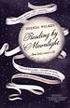 Användarmanual för sofie.landelius@bypasset.se 1(1) 2005-06-13 Innehållsförteckning 1. Logga in... 3 Problem... 3 Content... 4 Account... 4 Help... 4 2. Att skriva en artikel... 5 Publicera artikel alt
Användarmanual för sofie.landelius@bypasset.se 1(1) 2005-06-13 Innehållsförteckning 1. Logga in... 3 Problem... 3 Content... 4 Account... 4 Help... 4 2. Att skriva en artikel... 5 Publicera artikel alt
http://office.microsoft.com/sv-se/word/ha100444731053.aspx
 1. Öppna Word 2007 i 97-2003 2. Vilken Explorer har jag 3. Inloggning med Explorer 8 4. Sökväg till sidan 5. Ha två fönster öppna 6. Stilar 7. Storleksändra 8. Inklistring av text 9. Bilder till startsidan
1. Öppna Word 2007 i 97-2003 2. Vilken Explorer har jag 3. Inloggning med Explorer 8 4. Sökväg till sidan 5. Ha två fönster öppna 6. Stilar 7. Storleksändra 8. Inklistring av text 9. Bilder till startsidan
Verktyget är begränsat till Microsoft Internet Explorer v 7.0 och uppåt
 Verktyget är begränsat till Microsoft Internet Explorer v 7.0 och uppåt 1. Inställningar / Kontaktuppgifter Uppgifter som matas in i den vyn ovan visas i sidfoten på hemsidan: 2. Skapa nya sidor Om man
Verktyget är begränsat till Microsoft Internet Explorer v 7.0 och uppåt 1. Inställningar / Kontaktuppgifter Uppgifter som matas in i den vyn ovan visas i sidfoten på hemsidan: 2. Skapa nya sidor Om man
Labb LABB 1. Databassagan och en rundtur i databasers märkliga värld. Plushögskolan Frågeutveckling inom MSSQL - SU14
 Labb LABB 1 Databassagan och en rundtur i databasers märkliga värld Plushögskolan Frågeutveckling inom MSSQL - SU14 I Microsoft SQL-Server Management Studio kan man arbeta på olika sätt. Antingen via användargränssnittet
Labb LABB 1 Databassagan och en rundtur i databasers märkliga värld Plushögskolan Frågeutveckling inom MSSQL - SU14 I Microsoft SQL-Server Management Studio kan man arbeta på olika sätt. Antingen via användargränssnittet
REDIGERA PLYMEDIA-TEXTER med Subtitle Workshop 2.5.1
 REDIGERA PLYMEDIA-TEXTER med Subtitle Workshop 2.5.1 Det finns mängder av videotextfilsformat och verktyg för att hantera textremsor till videofilmer. Den här guiden gäller för redigeringsprogrammet Subtitle
REDIGERA PLYMEDIA-TEXTER med Subtitle Workshop 2.5.1 Det finns mängder av videotextfilsformat och verktyg för att hantera textremsor till videofilmer. Den här guiden gäller för redigeringsprogrammet Subtitle
3. Hämta och infoga bilder
 Sida 1 av 8 Lektion 1: sida 4 av 4 «Sida 3 av 4 Till kursens framsida 3. Hämta och infoga bilder Nu vet vi ju hur man sätter in text i sin sida. Men hur gör man med bilder? Det är inte svårt alls! Det
Sida 1 av 8 Lektion 1: sida 4 av 4 «Sida 3 av 4 Till kursens framsida 3. Hämta och infoga bilder Nu vet vi ju hur man sätter in text i sin sida. Men hur gör man med bilder? Det är inte svårt alls! Det
Programutveckling med Java Development Kit. (JDK 1.1.x) och Programmers File Editor (PFE 7.02)
 UMEÅ UNIVERSITET Institutionen för datavetenskap Thomas Johansson Oktober 1998 Programutveckling med Java Development Kit (JDK 1.1.x) och Programmers File Editor (PFE 7.02) Umeå universitet 901 87 Umeå.
UMEÅ UNIVERSITET Institutionen för datavetenskap Thomas Johansson Oktober 1998 Programutveckling med Java Development Kit (JDK 1.1.x) och Programmers File Editor (PFE 7.02) Umeå universitet 901 87 Umeå.
2009-08-20. Manual för Typo3 version 4.2
 2009-08-20 Manual för Typo3 version 4.2 1 2 Innehåll: 1. Allmänt 4 2. Grunderna i Typo3 5 2.1 Knappar 5 2.2 Inloggning 5 2.3 Den inledande vyn 6 2.4 Sidträdet 7 3. Sidor 8 3.1 Skapa en ny sida 8 3.1.1
2009-08-20 Manual för Typo3 version 4.2 1 2 Innehåll: 1. Allmänt 4 2. Grunderna i Typo3 5 2.1 Knappar 5 2.2 Inloggning 5 2.3 Den inledande vyn 6 2.4 Sidträdet 7 3. Sidor 8 3.1 Skapa en ny sida 8 3.1.1
Om uppsatsmallen vid GIH
 Om uppsatsmallen vid GIH Här kan du läsa om och se exempel på hur din uppsats vid GIH ska se ut. Uppsatsmallen (.dotxfil) som du kan spara ner och skriva i finns på www.gih.se/uppsats. Huvudrubrik, dvs
Om uppsatsmallen vid GIH Här kan du läsa om och se exempel på hur din uppsats vid GIH ska se ut. Uppsatsmallen (.dotxfil) som du kan spara ner och skriva i finns på www.gih.se/uppsats. Huvudrubrik, dvs
UTBILDNING & ARBETE Uppsatsskrivandets ABC
 UTBILDNING & ARBETE Uppsatsskrivandets ABC Borgarskolan Polhemsskolan Vasaskolan 1 Innehåll Abstract... 1 Analys... 1 Argument... 1 Bilagor... 1 Citat... 1 Enkät... 1 Fotnot... 1 Frågeställning... 1 Innehållsförteckning...
UTBILDNING & ARBETE Uppsatsskrivandets ABC Borgarskolan Polhemsskolan Vasaskolan 1 Innehåll Abstract... 1 Analys... 1 Argument... 1 Bilagor... 1 Citat... 1 Enkät... 1 Fotnot... 1 Frågeställning... 1 Innehållsförteckning...
Introduktion till programmering SMD180. Föreläsning 2: Variabler, uttryck och satser
 Introduktion till programmering Föreläsning 2: Variabler, uttryck och satser 1 1 Värden De grundläggande saker som en dator manipulerar resultaten av beräkningar kallas värden Värden vi stött på: 2 och
Introduktion till programmering Föreläsning 2: Variabler, uttryck och satser 1 1 Värden De grundläggande saker som en dator manipulerar resultaten av beräkningar kallas värden Värden vi stött på: 2 och
Formatering av rapport för examensarbete vid Akademin för teknik och miljö. Ver
 Formatering av rapport för examensarbete vid Akademin för teknik och miljö Ver.2017-04-21 Introduktion Detta dokument är basen för den dokumentmall, mall_för_examensarbete_-_atm.docx, som skall användas
Formatering av rapport för examensarbete vid Akademin för teknik och miljö Ver.2017-04-21 Introduktion Detta dokument är basen för den dokumentmall, mall_för_examensarbete_-_atm.docx, som skall användas
Att hämta organisationers publikationsposter ur DiVA
 Att hämta organisationers publikationsposter ur DiVA Ulf Kronman, 2011-08- 08. Version 1.0 Följande guide beskriver hur man kan ladda ned kompletta publikationsposter i så kallat CSV- format 1 för organisationer
Att hämta organisationers publikationsposter ur DiVA Ulf Kronman, 2011-08- 08. Version 1.0 Följande guide beskriver hur man kan ladda ned kompletta publikationsposter i så kallat CSV- format 1 för organisationer
Introducerande övningar i HTML
 Introducerande övningar i HTML En webbsida består av en textfil som innehåller sidans text och koder i språket HTML, för att formatera innehållet. Har man bilder på sidan, så finns de som separata filer
Introducerande övningar i HTML En webbsida består av en textfil som innehåller sidans text och koder i språket HTML, för att formatera innehållet. Har man bilder på sidan, så finns de som separata filer
